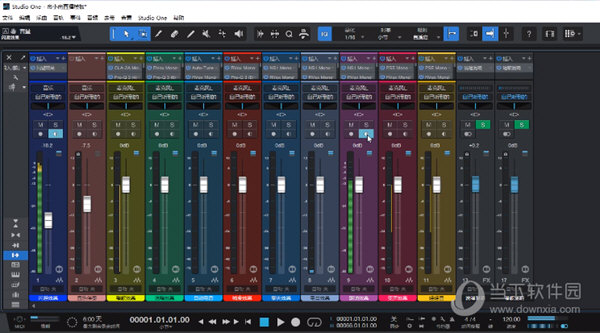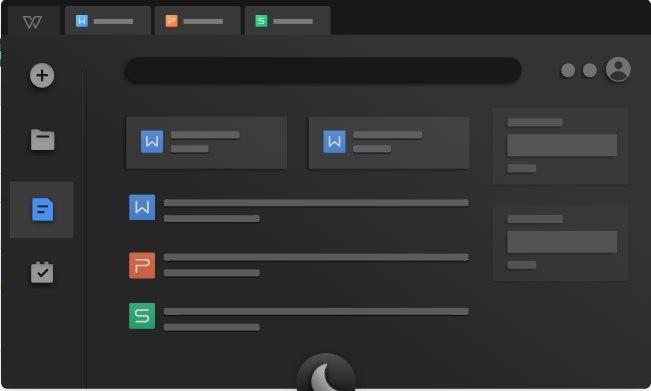WinXP如何查看IP地址?WinXP查看IP地址的方法下载
在日常使用电脑过程中,我们常常需要查看自己的IP地址,但有一些使用WinXP系统的小伙伴去不知道怎么查看IP地址,那么碰到这种问题应该怎么办呢?下面就和知识兔小编一起来看看有什么解决方法吧。
WinXP查看IP地址的方法
方法一
1、在电脑右下角任务栏内,点击双击“电脑”的小图标;
2、弹出本地连接状态的对话框,点击“支持”;
3、之后,就会看到相关的IP信息,如果知识兔你还想查看DNS,MAC地址等更多信息的话,点击如图所示“详细信息”;
4、知识兔点击详细信息之后,就会看到所有本机IP网络信息了。
方法二
1、知识兔点击电脑开始——》运行;
2、在运行对话框属于“cmd”;
3、然后知识兔,就会进入命令窗口,在命令行输入“ipconfig”,回车,你就会看到相关的ip信息;
4、如果知识兔你还想看到更多详细的信息,就在命令行输入“ipconfig -all”,回车即可,就可以查看到所有信息。
下载仅供下载体验和测试学习,不得商用和正当使用。
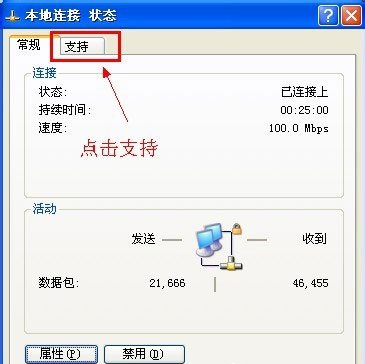
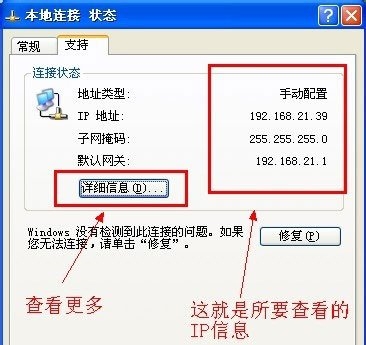
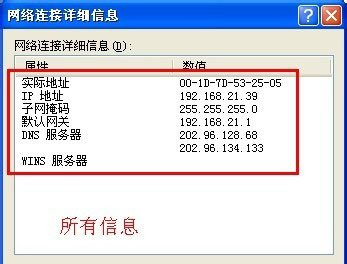
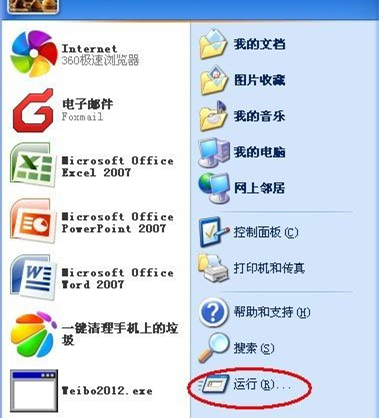
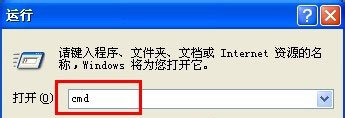
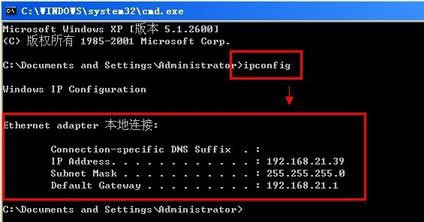

![PICS3D 2020破解版[免加密]_Crosslight PICS3D 2020(含破解补丁)](/d/p156/2-220420222641552.jpg)